У меня пропал звук на Windows 7 , опыта устранения подобных неисправностей в данной операционной системе никакого, но очень хочется самому разобраться в чём же дело и устранить неполадку. У вас есть похожая статья про Windows XP, но она к сожалению мне не помогла. Денис.
Пропал звук на Windows 7
- Примечание : в конце статьи как вариант, приведён способ работы с малоизвестным начинающему пользователю — Универсальным средством диагностики Windows 7 , оно может автоматически найти и устранить различные проблемы, связанные не только с отсутствием звука. Также у нас вышла новая статья Как установить драйвер на звук, в ней вы сможете подробно узнать — как установить точное название вашей звуковой карты, как скачать на неё драйвера с её официального сайта, и как установить их.
- Если у Вас Windows 8. читайте нашу статью Пропал звук на Windows 8 (8.1): возможные причины проблемы и способы её решения
- Если у вас вышла из строя встроенная звуковая карта, читайте нашу статью Как установить дискретную звуковую карту.
- Если Вас не устраивает качество звука на ноутбуке, можете выбрать и приобрести недорогую хорошую внешнюю USB звуковую карту.
Даже у очень опытных пользователей случаются ситуации, когда они по каким-то причинам отсоединяли от системного блока звуковые колонки и потом забывали об этом. Проверьте всё ли у вас надёжно подсоединено. Выход для подсоединения звуковых колонок помечен зелёным цветом.
Как вернуть звук на компьютере, если он пропал

Проверить исправность звуковых колонок можно подсоединив к звуковому выходу наушники, если звук есть, значит неисправны колонки. Так же при отсутствии звука в Windows 7 , нужно зайти в диспетчер устройств и обратить внимание, не стоит ли у вас напротив пункта Звуковые устройства восклицательный знак в желтом кружке. Пуск->Панель управления->щёлкаем правой мышкой на «Компьютер» и выбираем в меню Свойства, далее Диспетчер устройств. Если жёлтый кружок присутствует, значит у вас просто слетел драйвер звука и его нужно переустановить заново.

Как это сделать? Читайте нашу статью Как установить драйвер на звук (ссылка выше), но с другой стороны звуковой драйвер просто так не слетает, значит какие-то ваши действия привели к проблеме, кстати в Windows 7 есть служба восстановления системы, про которую вы конечно знаете, вот её и можно применить в таком случае.
- Примечание: Что бы не ломать себе голову над тем, какая из двухсот установленных вчера Вами программ и игр привела к проблемам со звуком, можно воспользоваться простым восстановлением системы, благо в Windows 7 она обычно включена у всех и откатиться с помощью точек восстановления немного назад.
Буквально вчера меня попросили знакомые устранить проблему отсутствия звука у них на компьютере. Накануне они скачали в интернете и установили зачем-то сразу два проигрывателя мультимедиа, после этого у них пропал звук. В первую очередь я посмотрел в Панели задач индикатор громкости динамиков, не убавлен ли совсем, оказалось всё нормально.
ПРОПАЛ ЗВУК НА КОМПЬЮТЕРЕ? 100% РЕШЕНИЕ для Windows на компьютере или ноутбуке

Так же щёлкнул на кнопке Динамики правой мышкой и выбрал в меню Устройства воспроизведения,

на пункте Динамики стояла как и положено зелёная галочка.

Хотя иногда при отсутствии звука в Windows 7, в окне Звук отображается одно Цифровое аудио (S/PDIF)

или не отображается абсолютно ничего, тогда щёлкаем на пустом месте левой кнопкой мыши и выводится меню, в котором нужно отметить два пункта « Показать отключенные» устройства и « Показать отсоединённые устройства»

и мы сразу увидим наши Динамики, щёлкаем на них правой кнопкой мыши и выбираем « Включить » ,

то же самое производим с наушниками, затем « Применить » и « ОК » .

Странно, но у моих знакомых в окне Звук отображались Динамики, отмеченные зелёной галочкой и в диспетчере устройств находилось исправное звуковое устройство с поддержкой NVIDIA High Definition Audio

Всё говорило о том, что со звуком всё нормально. Я принёс с собой наушники и подключил их к звуковому выходу находящемуся с обратной стороны системного блока и убедился что звука на самом деле нет, значит звуковые колонки тоже исправны.
Первым делом в таком случае может быть повреждён или некорректно работает драйвер звукового устройства, значит нужно зайти в диспетчер устройств и попытаться обновить драйвер, что не всегда поможет, в таком случае нужно совсем удалить все звуковые устройства из системы.

Далее перезагрузка и Windows 7 должна сама обновить отсутствующие драйвера с помощью технологии Plug and Play.



После проделанной операции в операционной системе у моих знакомых появился звук. Кстати в этом случае тоже можно воспользоваться восстановлением системы и конечно полной переустановкой драйвера.
Другой раз была иная проблема, человек установил на свой компьютер Windows 7, всё бы хорошо, но отсутствовал звук, в диспетчере устройств была красноречивая информация.

В таких случаях нужен диск с драйверами к материнской плате, прилагавшийся к вашему компьютеру при покупке, на этом диске нужно посмотреть, подходят ли имеющиеся на нём драйвера к Windows 7. Если драйвера на диске предназначены для Windows XP, устанавливать их естественно не стоит, нужно выйти в интернет и скачать родные драйвера для вашей звуковой карты на её официальном сайте.
Как это осуществить у нас подробно и пошагово написано в статье Как правильно найти и установить драйвер на устройство. Часто не только поиск драйверов, но и правильное определение названия устройства является проблемой для начинающего пользователя, поэтому я всё же советую вам пройти по нашей ссылке и ознакомиться со статьёй. Если всё же вы не найдёте драйвер для Windows 7, но у вас будет инсталляционный пакет драйверов к Windows XP, можно попытаться установить его в режиме Исправление неполадок совместимости, но скажу вам друзья это не совсем лучший вариант.

- Однажды, я совсем не смог найти в интернете пакет драйверов на звуковую карту для Windows 7, но подошли драйвера предназначенные для Vista. В другом случае пользователь случайно отключил встроенную звуковую карту в BIOS, мы включили её, параметр High Definition Audio должен быть в положении Enabled и появился звук.



Бывает найти причину отсутствия звука не получается совсем, при выходе из строя встроенной аудиокарты в диспетчере устройств напротив неё может быть красный кружок с крестиком, а может и не быть ничего, в этом случае многие решаются на полную переустановку операционной системы, далее устанавливают на звуковую карту драйвера и если в этом случае звук не появляется, нужно просто купить и установить отдельно ставящуюся звуковую карту интерфейса PCI. Желательно покупать вместе с диском, на котором находятся драйвера именно к вашей Windows 7-64bit или 32bit. Так же вам нужно знать, что сразу после того как вы поставили отдельную звуковую карту PCI в системный блок, встроенную в большинстве случаев нужно отключить в BIOS, иначе звук не появится. Очень многие не придают этому значения и зря. High Definition Audio должен быть в положении Disabled.
Простая звуковая карта интерфейса PCI, стоит совсем не дорого, где-то 100-200 рублей и я к примеру ношу её всегда с собой. Первые признаки выхода из строя интегрированной звуковой карты, это время от времени пропадающий или некачественный звук. Значит самое время заменить её на ставящуюся в виде карты расширения.
Кстати отдельные звуковые карты интерфейса PCI бывают разные, например Sound Blaster изготавливаемые фирмой Creative Technology, являются по сути очень качественным и профессиональным решением, стоят правда от двух тысяч рублей.

Но учтите, если у вас будет подобная карточка, а так же хорошая аудиосистема и вы в какой-нибудь игре надумаете стрелять из автомата калашникова, то соседи могут это неправильно понять и решить, что вы на самом деле палите дома из автомата.
Интересный рассказ о том как мы искали пропавший звук с нашим читателем.
Денис написал мне письмо о том, что у него пропал звук на Windows 7 -64bit, подозрение на вышедшую из строя встроенную звуковую карту. Звуковые колонки отпадают, их проверили на другом компьютере, они были исправны. Не помогла переустановка Windows 7 и установка родных драйверов с диска на материнскую плату, прилагавшегося при покупке компьютера. Так же скачанный пакет драйверов с официального сайта Realtek, после установки результата не принёс.
Наш читатель купил и установил ставящуюся отдельно в PSI-разъём звуковую карту, перед покупкой поинтересовался есть ли для неё диск с драйверами для Windows 7-64bit. Дальше самое интересное, он ставит боковую крышку системного блока на место, далее подсоединяет все кабели и звуковые колонки, включает компьютер. К звуковой карте напоминаю прилагался диск с драйверами, которые он успешно установил, но звук не появился. Он написал мне 10 писем, мы разобрали с ним все неисправности какие только могли быть, а звук всё не появлялся, у меня стали появляться мысли, что и купленная звуковая карта тоже неисправна, такое бывает или она не до конца вставлена в PCI -разъём. Денис по моей просьбе отнёс карту в сервис, где её покупал, там её при нём проверили и она оказалась исправна.
В последнем письме Денис прислал мне скришнот системного блока и сам показал свою ошибку, оказывается он всё таки подсоединял кабель звуковых колонок к старой встроенной неисправной звуковой карте, вот так. Системный блок у нашего читателя находился под столом и нашему другу по его словам приходилось действовать буквально на ощупь, неудивительно что им была допущена такая ошибка и ему это простительно, так как согласитесь друзья, при отсутствии опыта, шансы подсоединить неправильно звуковые колонки сильно возрастают. Так что я прошу отнеситесь ко всему вышесказанному внимательно.
Стрелкой показан звуковой выход купленной аудиокарточки, то место, куда нужно было подсоединять штекер звуковых колонок, сверху можно заметить такой же разъём, только принадлежащей вышедшей из строя встроенной звуковой карточки.

Универсальное средство диагностики Windows 7
Как я и обещал приведу пример работы с Универсальным средством диагностики Windows 7, попробуем с помощью него устранить проблему отсутствия звука в Windows 7.
Панель управления->Система и безопасность


Обслуживание и Устранение неполадок.

Как видим здесь мы с вами сможем решать многие возникающие проблемы и не только со звуком. Оборудование и звук.


Нажимаем далее и произойдёт диагностика неполадок воспроизведения звука в операционной системе Windows 7.
Источник: remontcompa.ru
Статус «Устройства вывода звука не найдены» в Windows 10

Если на компьютере имеется несколько устройств аудиовывода, вы можете переключаться между ними в разделе «Система» → «Звук» → «Вывод» приложения «Параметры». Однако может случиться, что в выпадающем списке вместо аудиоустройств будет указан статус «Устройства вывода не найдены». Если при этом на компьютере не работает звук, первым делом проверьте состояние аудиослужбы.
- Запустите оснастку управления службами. Сочетанием клавиш Win + R откройте окошко быстрого выполнения команд, введите в него команду services.msc и нажмите клавишу ввода.
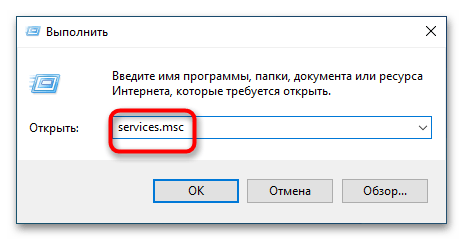
- Найдите в списке службу «Windows Audio» и вызовите ее свойства двойным по ней кликом.
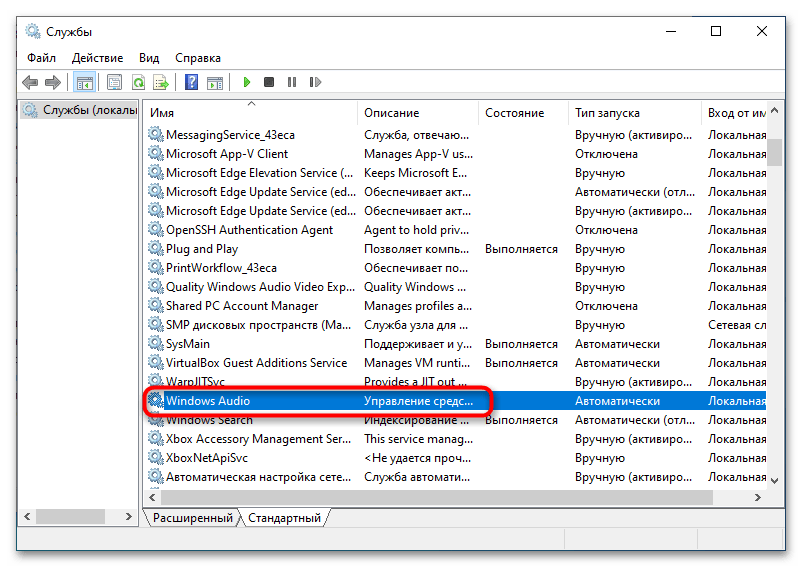
- Тип запуска службы должен быть выставлен «Автоматически», а сама она — выполняться. В противном случае измените тип запуска службы и запустите ее.
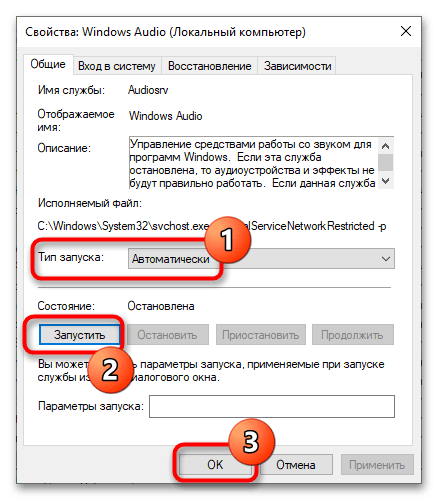
После этого выбор аудиоустройств должен стать доступным.
Способ 2: Проверка состояния устройства
Убедитесь, что устройство вывода звука доступно в «Диспетчере устройств» и проверьте его состояние. Возможно, оно по какой-то причине отключено или имеются проблемы с его драйвером.
-
Откройте оснастку «Диспетчер устройств» из контекстного меню кнопки «Пуск».
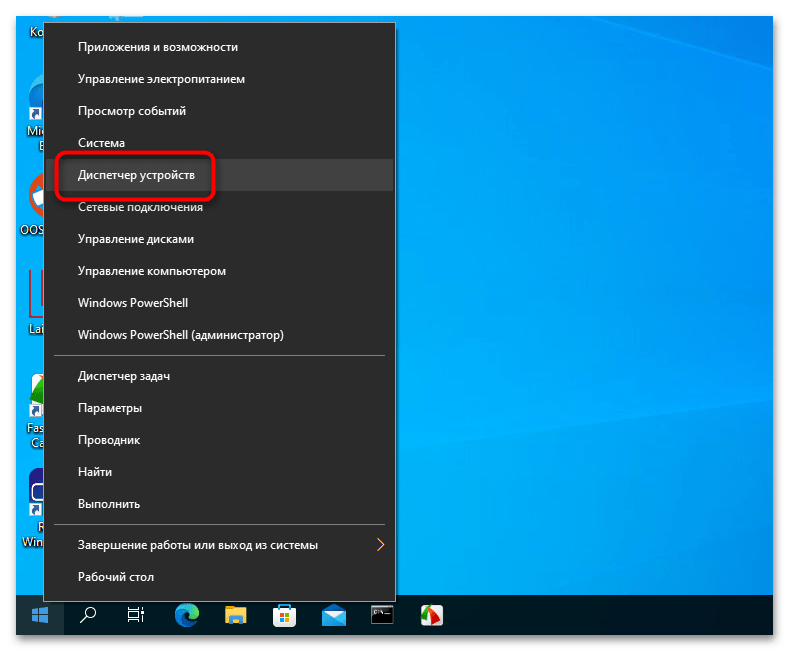
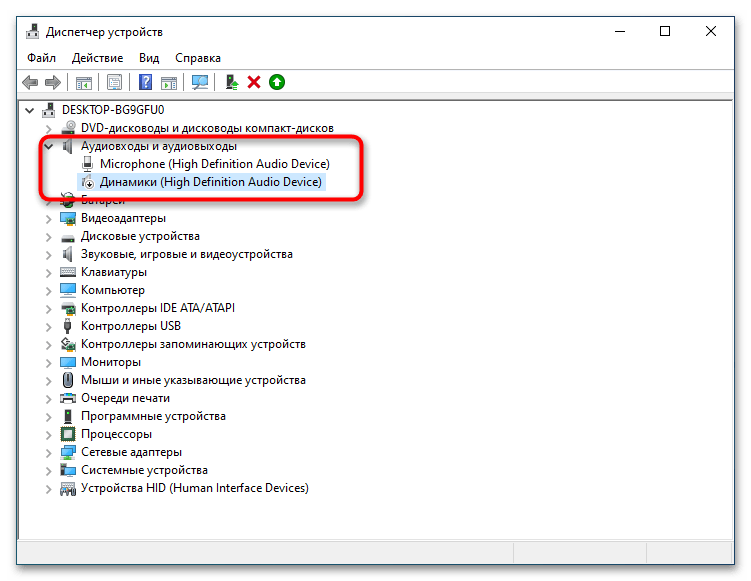
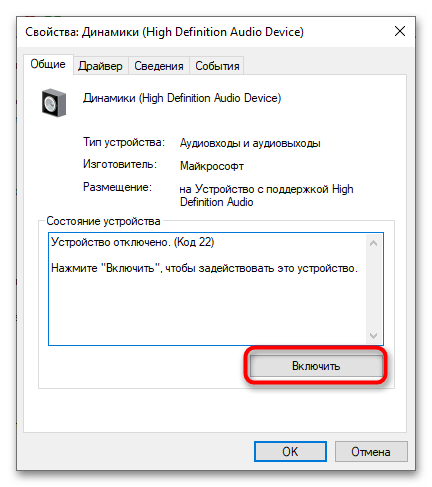
Способ 3: Обновление или откат драйвера
Если проблема возникла после критического сбоя, установки нового оборудования, обновления системы и аудиодрайвера, следует проверить работу драйвера устройства.
-
Запустите «Диспетчер устройств» как было показано выше, разверните «Аудиовходы и аудиовыходы», кликните по проблемному компоненту правой кнопкой мыши и выберите «Удалить устройство».
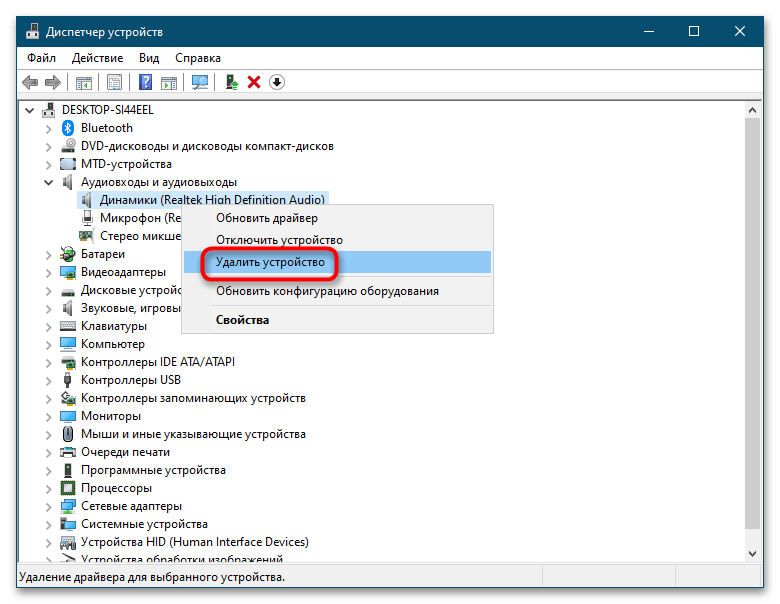
Подтвердите удаление устройства, перезагрузите компьютер и проверьте его доступность в приложении «Параметры». 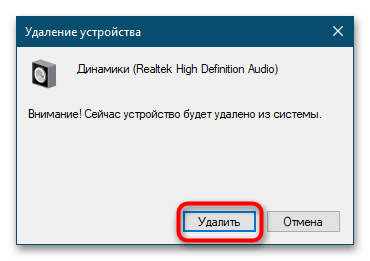
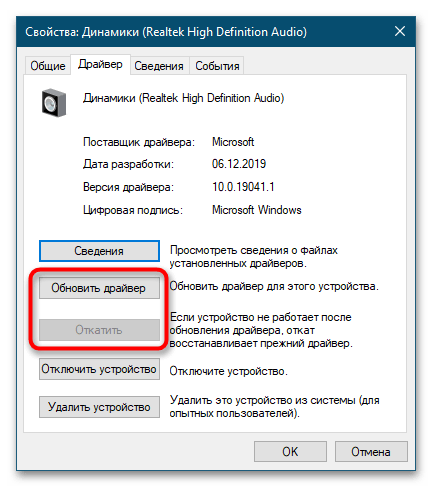
Если аудиоустройство отсутствует в «Диспетчере устройств», это может указывать на выход его из строя, в то время как наличие отмеченного желтым значком некоего неопознанного устройства – на отсутствие в системе его драйвера. В последнем случае вам нужно будет найти и установить для него соответствующий драйвер самостоятельно или воспользовавшись специальным программным обеспечением.
Способ 4: Средство устранения неполадок
Также вы можете воспользоваться встроенным в Windows 10 инструментом «Средство устранения неполадок» — возможно, ему удастся найти причину проблемы.
- Открыв приложение «Параметры», перейдите в раздел «Обновление и безопасность» → «Устранение неполадок» и нажмите справа ссылку «Дополнительные средства устранения неполадок».
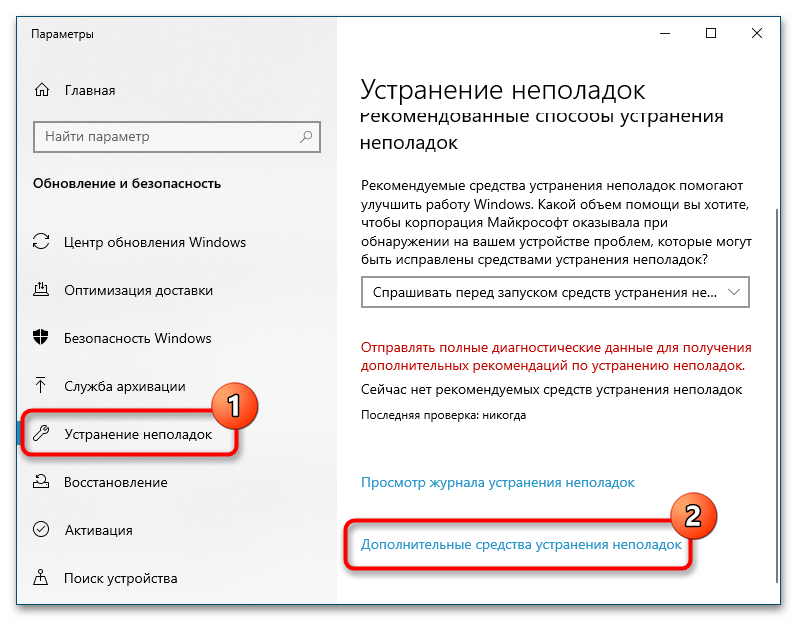
- Выберите и запустите инструмент для варианта «Воспроизведение звука».
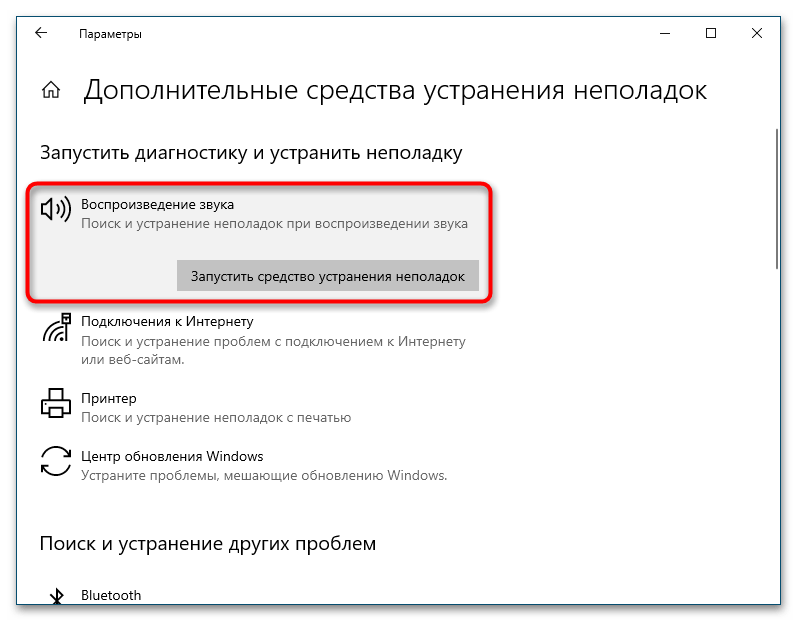
Открывшееся средство выполнит проверку на предмет типичных неполадок и предложит соответствующее решение, если таковое будет найдено.
Источник: lumpics.ru
Пропал звук на компьютере

Перейдя на последнюю версию ОС Windows 11 после установки очередного патча с обновлениями, вы могли столкнуться с отсутствием звука на ПК. Названая проблема также могла возникнуть не зависимо от обновления. Причины могут быть самыми разнообразными от выключенного звука до проблем с драйверами. В настоящем руководстве мы приведем простые и доступные любому пользователю способы, используя которые вы сможете решить проблемы со звуком, не прибегая к посторонней помощи.
Если один способ не даст результатов рекомендуем переходить к следующему и испробовать все возможные решения для проблемы.
Перезагрузка
Если после установки обновления звуки не воспроизводятся попробуйте перезапустить ваш компьютер или ноутбук.
Протестируйте само устройство вывода звука
Очень банальный, но в то же время главный источник проблемы – это само звуковое устройство (колонки, наушники и пр.). По возможности протестируйте их работоспособность подключив к другому компьютеру или, например, к телефону, оснащенному разъемом TRS 3,5 мм. Таким образом вы наверняка будете уверены, что звук не исправен именно на компьютере.

Проверьте не выключен ли звук
На Панели задач справа найдите значок звука (в виде колонки). Щелкните по нему ПКМ → выберите Параметры звука (открыть можно с помощью горячих клавиш Win+I → Звук ).

Теперь убедитесь, что напротив уровня громкости не установлено значение «0». Если это так, то воспроизведение звуков на вашем устройстве отключено. Перетащите ползунок вправо и установите необходимую громкость.

Выбрать верный драйвер
Если звук по-прежнему не включился причина может скрываться в неправильном выборе аудиодрайвера. Такое случается, когда установлено более одного драйвера звукового устройства. Например, помимо колонок вы использовали наушники. Узнать подробнее о включении/отключении устройств вывода звука можно в этой статье.
В параметрах звука раздел Ввод разверните список с доступными устройствами, воспроизводящими звуки.

В предложенном списке выберите правильный драйвер.
На большинстве материнских плат по умолчанию используется аудиодрайвер Realtek.
Далее прокрутите меню к разделу « Дополнительные параметры звука ». Его открытие отобразит на мониторе окно « Звук ». Найдите название вашего устройства, с выводом звука на котором имеются неполадки → вызовите контекстное меню щелчком ПКМ → напротив параметра « Использовать устройство связи по умолчанию » установите галочку.

Используйте стандартное средство по устранению неполадок
ОС Windows оснащена отдельным средством для диагностики и устранения различных неполадок со звуком. Для его запуска щелкните ПКМ по значку динамика на панели задач справа → среди предложенных вариантов выберите « Устранение неполадок со звуком »

(или нажмите на клавиатуре сочетание клавиш Win+I → Система → Звук → Устранение распространенных проблем со звуком ).

Будет запущена процедура обнаружения устройств, с которыми могут быть проблемы.
Среди устройств выберите то, для которого необходимо устранить проблему с воспроизведением и нажмите кнопку « Далее ».

После этого будет предложено выключить звуковые эффекты. Установите флажок напротив « Нет, не открывать дополнительные средства звука ».

Автоматически будет выполнено обнаружение и устранение проблем.
На следующем этапе необходимо выбрать действие « Воспроизвести тестовые звуки ».

Если проблема решена, то вы трижды услышите звуковые сигналы. Теперь нажмите кнопку « Хорошо » и закройте окно.
В случае если звуки не были слышны укажите — « Ничего не слышно ». Дальнейшими действиями системы будет переустановка драйвера.

На экране появится сообщение о необходимости перезагрузки компьютера, для завершения установки.

Переустановка аудиодрайвера
Переустановить аудиодрайвер для любого из установленных на ПК устройств можно самостоятельно. Для этого сначала необходимо его удалить.
Запустите Диспетчер устройств (на панели задач щелкните значок с лупой → в строку поиска начните вводить название программы → среди предложенных вариантов выберите нужный).

В открывшемся окне вы увидите все установленные на ваш компьютер компоненты. Все они будут разделены по группам в зависимости от своего назначения. В списке найдите « Аудиовходы и аудиовыходы » → щелкните по ней дважды ЛКМ, чтобы просмотреть все аудиоустройства.

Выберите устройство , для которого нужно удалить драйвер → вызовите контекстное меню щелкнув по нему ПКМ → среди предложенных действий выберите « Свойства ».

Перейдите ко вкладке Драйвер и щелкните по кнопке « Удалить устройство ».

На экран монитора будет выведено окно с предупреждением об удалении → подтвердите действие нажатием « Удалить ».

Теперь выполните перезагрузку. После того как Windows 11 будет запущена вновь драйвер установится автоматически.
Обновление драйвера звука вручную
Если звук на ваших динамиках или гарнитуре по-прежнему отсутствует, то есть вероятность, что причина кроется в неисправном или устаревшем драйвере. Чтобы это исправить можно воспользоваться Диспетчером устройств .
Запустите приложение как это было описано выше. Разверните список аудиоустройств → найдите устройство, которое нуждается в обновлении драйвера → кликните по нему ПКМ → выберите действие « Обновить драйвер »

(либо перейдите к Свойствам и на вкладке Драйвер выберите « Обновить »).

Далее выберите автоматический способ оптимального поиска драйверов. Если обновление для устройства доступно, оно будет скачано и установлено. Для завершения процесса обновления вам нужно будет выполнить перезагрузку компьютера.

Не рекомендуем скачивать драйвера с непроверенных и сомнительных сайтов, а также устанавливать их на свой компьютер или ноутбук. Установка такого ПО может существенным образом нарушить нормальную работу операционной системы и привести к различным сбоям.
Вы также можете проверить наличие обновлений (в том числе и для аудиодрайверов) для Windows через Центр обновлений. Для этого нажмите клавиши Win+I → Центр обновления Windows → Проверить наличие обновлений .

Если для восстановления звука на компьютере с виндовс 11 вы использовали другой действенный способ, не названный в этой статье поделитесь, пожалуйста, им в комментариях!
Источник: winnote.ru